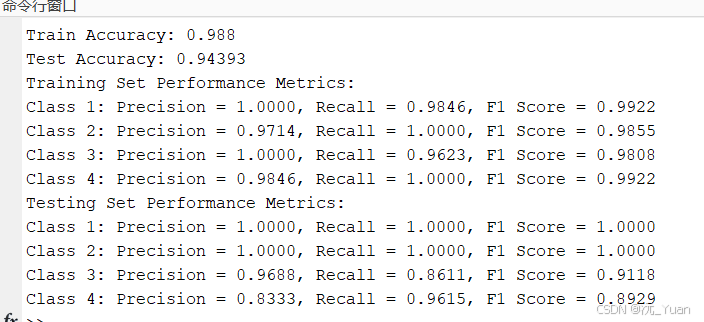SVG 模糊效果
HTML5中的SVG(可缩放矢量图形)允许我们创建高质量的二维图形,包括应用各种滤镜效果。模糊效果是通过<feGaussianBlur>滤镜原语来实现的。下面我将给出4个使用SVG进行模糊效果处理的示例,并为每个代码段添加详细的注释。
示例1:基本模糊效果
<!-- 创建一个SVG元素 -->
<svg width="200" height="200" xmlns="http://www.w3.org/2000/svg">
<!-- 定义一个滤镜,ID为blurEffect -->
<defs>
<filter id="blurEffect">
<!-- 使用feGaussianBlur对目标对象进行模糊处理 -->
<!-- stdDeviation定义了模糊的程度,值越大越模糊 -->
<feGaussianBlur in="SourceGraphic" stdDeviation="5" />
</filter>
</defs>
<!-- 应用滤镜到矩形上 -->
<rect x="50" y="50" width="100" height="100" style="fill:blue;" filter="url(#blurEffect)" />
</svg>

示例2:不同方向的模糊
<!-- SVG画布 -->
<svg width="200" height="200" xmlns="http://www.w3.org/2000/svg">
<defs>
<!-- 定义一个具有不同X和Y轴模糊程度的滤镜 -->
<filter id="directionalBlur">
<!-- 分别设置stdDeviation的x和y值,以获得不同的水平和垂直模糊效果 -->
<feGaussianBlur in="SourceGraphic" stdDeviation="10 5" />
</filter>
</defs>
<!-- 矩形应用了不同方向的模糊效果 -->
<rect x="50" y="50" width="100" height="100" style="fill:green;" filter="url(#directionalBlur)" />
</svg>

示例3:多重模糊效果
<!-- SVG容器 -->
<svg width="200" height="200" xmlns="http://www.w3.org/2000/svg">
<defs>
<!-- 定义一个组合滤镜,包含两个连续的模糊操作 -->
<filter id="multiBlur">
<!-- 第一次模糊 -->
<feGaussianBlur in="SourceGraphic" stdDeviation="3" result="blur1"/>
<!-- 第二次模糊,基于第一次模糊的结果 -->
<feGaussianBlur in="blur1" stdDeviation="6" />
</filter>
</defs>
<!-- 圆形应用了双重模糊效果 -->
<circle cx="100" cy="100" r="50" style="fill:red;" filter="url(#multiBlur)" />
</svg>

示例4:模糊与颜色混合
<!-- SVG画布 -->
<svg width="200" height="200" xmlns="http://www.w3.org/2000/svg">
<defs>
<!-- 定义一个复杂的滤镜,先模糊后改变颜色 -->
<filter id="blurAndColor">
<!-- 模糊处理 -->
<feGaussianBlur in="SourceGraphic" stdDeviation="5" result="blurred"/>
<!-- 将模糊后的图像的颜色变为蓝色 -->
<feFlood flood-color="blue" result="color"/>
<!-- 将模糊效果与颜色相乘 -->
<feComposite in="blurred" in2="color" operator="in" />
</filter>
</defs>
<!-- 文本应用了模糊和颜色混合的效果 -->
<text x="50%" y="50%" font-size="24" fill="red" text-anchor="middle" filter="url(#blurAndColor)">
Hello World
</text>
</svg>

这些示例展示了如何在SVG中利用<feGaussianBlur>滤镜原语来创建不同的模糊效果。你可以根据需要调整stdDeviation属性的值来控制模糊强度,或者结合其他滤镜原语创造更加复杂的效果。
SVG 阴影
HTML5中的SVG(可缩放矢量图形)允许我们创建高质量的二维图形,包括应用各种滤镜效果。阴影效果是通过<feDropShadow>滤镜原语来实现的。下面我将给出4个使用SVG进行阴影效果处理的示例,并为每个代码段添加详细的注释。
示例1:基本阴影效果
<!-- 创建一个SVG元素,并设定其宽度和高度 -->
<svg width="200" height="200" xmlns="http://www.w3.org/2000/svg">
<!-- 使用<defs>元素定义图形对象或样式,这些不会直接渲染到画布上,而是作为后续引用的资源 -->
<defs>
<!-- 定义一个滤镜效果,给它一个唯一的ID以便引用 -->
<filter id="basicShadow">
<!-- feDropShadow用于创建阴影效果 -->
<!-- 属性解释:
dx: 阴影相对于目标对象在X轴上的偏移量,正值表示向右移动
dy: 阴影相对于目标对象在Y轴上的偏移量,正值表示向下移动
stdDeviation: 定义了阴影边缘的模糊程度,值越大越模糊
flood-color: 设置阴影的颜色,默认是黑色(black)
-->
<feDropShadow dx="4" dy="4" stdDeviation="2" flood-color="black"/>
</filter>
</defs>
<!-- 在SVG画布上绘制一个矩形 -->
<!-- 属性解释:
x: 矩形左上角的X坐标
y: 矩形左上角的Y坐标
width: 矩形的宽度
height: 矩形的高度
style: CSS样式属性,这里用来设置填充颜色(fill)
filter: 引用之前定义的滤镜效果,通过url()函数指定滤镜的ID
-->
<rect x="50" y="50" width="100" height="100" style="fill:blue;" filter="url(#basicShadow)" />
</svg>

示例2:彩色阴影
<!-- SVG画布 -->
<svg width="200" height="200" xmlns="http://www.w3.org/2000/svg">
<!-- 使用<defs>元素定义图形对象或样式,这些不会直接渲染到画布上,而是作为后续引用的资源 -->
<defs>
<!-- 定义一个具有特定颜色(红色)阴影效果的滤镜,并给它一个唯一的ID以便引用 -->
<filter id="coloredShadow">
<!-- feDropShadow用于创建阴影效果。
属性解释:
dx: 阴影相对于目标对象在X轴上的偏移量。正值表示阴影向右移动;这里设置为6。
dy: 阴影相对于目标对象在Y轴上的偏移量。正值表示阴影向下移动;这里也设置为6。
stdDeviation: 定义了阴影边缘的模糊程度。值越大,阴影越模糊;这里设置为3。
flood-color: 设置阴影的颜色;这里设置为红色(red),使得阴影呈现红色。
-->
<feDropShadow dx="6" dy="6" stdDeviation="3" flood-color="red"/>
</filter>
</defs>
<!-- 在SVG画布上绘制一个圆形,并应用之前定义的红色阴影效果 -->
<!-- 属性解释:
cx: 圆心的X坐标,这里设置为100,意味着圆心位于画布水平方向的中间位置。
cy: 圆心的Y坐标,这里设置为100,意味着圆心位于画布垂直方向的中间位置。
r: 圆的半径,这里设置为50。
style: CSS样式属性,这里用来设置填充颜色(fill);这里设置为绿色(green),所以圆形将被填充为绿色。
filter: 引用之前定义的滤镜效果,通过url()函数指定滤镜的ID;这里引用的是具有红色阴影效果的滤镜。
-->
<circle cx="100" cy="100" r="50" style="fill:green;" filter="url(#coloredShadow)" />
</svg>

示例3:多重阴影效果
<!-- SVG容器 -->
<svg width="200" height="200" xmlns="http://www.w3.org/2000/svg">
<defs>
<!-- 定义一个组合滤镜,包含两个连续的阴影操作 -->
<filter id="multiShadow">
<!-- 第一次阴影,较小的偏移和模糊 -->
<feDropShadow dx="4" dy="4" stdDeviation="2" flood-color="rgba(0,0,0,0.5)" result="shadow1"/>
<!-- 第二次阴影,较大的偏移和模糊 -->
<feDropShadow in="SourceGraphic" dx="8" dy="8" stdDeviation="6" flood-color="rgba(0,0,0,0.7)" />
</filter>
</defs>
<!-- 矩形应用了双重阴影效果 -->
<rect x="50" y="50" width="100" height="100" style="fill:yellow;" filter="url(#multiShadow)" />
</svg>

示例4:内阴影效果
<!-- SVG画布 -->
<svg width="200" height="200" xmlns="http://www.w3.org/2000/svg">
<!-- 使用<defs>元素定义图形对象或样式,这些不会直接渲染到画布上,而是作为后续引用的资源 -->
<defs>
<!-- 定义一个用于创建内阴影效果的复杂滤镜,并给它一个唯一的ID以便引用 -->
<filter id="innerShadow">
<!-- feComponentTransfer:对图像的颜色分量进行变换。
in="SourceAlpha":表示使用源图形的透明度(alpha通道)作为输入。
result="source-alpha":为这个操作的结果命名,以便在后续步骤中引用。
feFuncA type="table" tableValues="1 0":反转alpha通道,将完全透明变为完全不透明,反之亦然。这一步是为了创建一个与原始图形形状相同但颜色为黑色的副本,用于生成阴影。
-->
<feComponentTransfer in="SourceAlpha" result="source-alpha">
<feFuncA type="table" tableValues="1 0"/>
</feComponentTransfer>
<!-- feGaussianBlur:应用高斯模糊效果。
in="source-alpha":表示使用之前创建的"source-alpha"作为模糊操作的输入。
stdDeviation="3":设置模糊的标准偏差,值越大,模糊越强;这里设置为3。
result="blurred":为这个模糊操作的结果命名,以便在后续步骤中引用。
-->
<feGaussianBlur in="source-alpha" stdDeviation="3" result="blurred"/>
<!-- 再次使用feComponentTransfer,这次是反相模糊后的图像,以获得内部阴影的效果。
in="blurred":表示使用之前创建的模糊图像作为输入。
result="inverted":为这个反相操作的结果命名,以便在后续步骤中引用。
feFuncA type="table" tableValues="0 1":再次反转alpha通道,将之前的完全不透明变为完全透明,从而创建出内阴影效果。
-->
<feComponentTransfer in="blurred" result="inverted">
<feFuncA type="table" tableValues="0 1"/>
</feComponentTransfer>
<!-- feComposite:组合两个图形。
in2="inverted":表示使用"inverted"作为第二个输入。
in="SourceGraphic":表示使用原始图形作为第一个输入。
operator="over":指定组合方式,这里是将"inverted"放在原始图形之下,模拟出内阴影的效果。
-->
<feComposite in2="inverted" in="SourceGraphic" operator="over"/>
</filter>
</defs>
<!-- 在SVG画布上绘制文本,并应用之前定义的内阴影效果 -->
<!-- 属性解释:
x="50%" y="50%": 设置文本的位置,这里的百分比是相对于SVG画布的宽度和高度,意味着文本会位于画布的中心。
font-size="24": 设置文本字体大小为24像素。
fill="white": 设置文本颜色为白色。
text-anchor="middle": 设置文本的锚点为中间,确保文本水平居中。
filter="url(#innerShadow)": 引用之前定义的滤镜效果,通过url()函数指定滤镜的ID;这里引用的是具有内阴影效果的滤镜。
-->
<text x="50%" y="50%" font-size="24" fill="white" text-anchor="middle" filter="url(#innerShadow)">
Inner Shadow
</text>
</svg>

这些示例展示了如何在SVG中利用<feDropShadow>滤镜原语来创建不同的阴影效果。你可以根据需要调整dx、dy和stdDeviation属性的值来控制阴影的位置和模糊强度,或者结合其他滤镜原语创造更加复杂的效果,如内阴影。
SVG 渐变 - 线性
当然,下面是四个使用HTML5的SVG创建线性渐变的例子,并附有详细注释以帮助理解。
示例 1: 基本线性渐变
<!-- 创建一个200x200像素的SVG画布 -->
<svg width="200" height="200" xmlns="http://www.w3.org/2000/svg">
<!-- <defs>元素用于定义可以在SVG中重用的对象,如渐变、模式或滤镜。这些对象不会直接渲染到画布上 -->
<defs>
<!-- 定义一个线性渐变,并给它一个唯一的ID(grad1),以便在后续引用 -->
<linearGradient id="grad1" x1="0%" y1="0%" x2="100%" y2="0%">
<!-- 属性解释:
x1, y1: 渐变起点的坐标(左上角),这里设置为(0%, 0%)表示从画布的左上角开始。
x2, y2: 渐变终点的坐标(右上角),这里设置为(100%, 0%)表示到画布的右上角结束。
这意味着渐变方向是从左到右的水平渐变。
-->
<!-- 定义渐变的颜色停止点(stop)。颜色从红色逐渐过渡到黄色 -->
<!-- 第一个颜色停止点位于渐变的起始位置(offset="0%"),颜色为红色(rgb(255,0,0)),不透明度为1(完全不透明) -->
<stop offset="0%" style="stop-color:rgb(255,0,0);stop-opacity:1" />
<!-- 第二个颜色停止点位于渐变的结束位置(offset="100%"),颜色为黄色(rgb(255,255,0)),不透明度同样为1 -->
<stop offset="100%" style="stop-color:rgb(255,255,0);stop-opacity:1" />
</linearGradient>
</defs>
<!-- 在SVG画布上绘制一个矩形,并使用之前定义的线性渐变填充 -->
<!-- 属性解释:
width, height: 设置矩形的宽度和高度,这里与SVG画布相同,即200x200像素。
fill: 使用url()函数引用之前定义的渐变(grad1),作为矩形的填充样式。
-->
<rect width="200" height="200" fill="url(#grad1)" />
</svg>

示例 2: 竖直方向渐变
<svg width="200" height="200" xmlns="http://www.w3.org/2000/svg">
<defs>
<!-- 创建一个竖直方向的线性渐变,id为'grad2' -->
<linearGradient id="grad2" x1="0%" y1="0%" x2="0%" y2="100%">
<!-- 渐变颜色从蓝色到绿色 -->
<stop offset="0%" style="stop-color:rgb(0,0,255);stop-opacity:1" />
<stop offset="100%" style="stop-color:rgb(0,255,0);stop-opacity:1" />
</linearGradient>
</defs>
<rect width="200" height="200" fill="url(#grad2)" />
</svg>

示例 3: 多色渐变
<svg width="200" height="200" xmlns="http://www.w3.org/2000/svg">
<defs>
<!-- 创建一个多色线性渐变,id为'grad3' -->
<linearGradient id="grad3" x1="0%" y1="0%" x2="100%" y2="100%">
<!-- 分别设置三个不同位置的颜色 -->
<stop offset="0%" style="stop-color:rgb(255,0,0);stop-opacity:1" />
<stop offset="50%" style="stop-color:rgb(0,255,0);stop-opacity:1" />
<stop offset="100%" style="stop-color:rgb(0,0,255);stop-opacity:1" />
</linearGradient>
</defs>
<rect width="200" height="200" fill="url(#grad3)" />
</svg>

示例 4: 不透明度渐变
<svg width="200" height="200" xmlns="http://www.w3.org/2000/svg">
<defs>
<!-- 创建一个带有不透明度变化的线性渐变,id为'grad4' -->
<linearGradient id="grad4" x1="0%" y1="0%" x2="100%" y2="0%">
<!-- 颜色固定为黑色,但不透明度从完全透明到完全不透明变化 -->
<stop offset="0%" style="stop-color:rgb(0,0,0);stop-opacity:0" />
<stop offset="100%" style="stop-color:rgb(0,0,0);stop-opacity:1" />
</linearGradient>
</defs>
<rect width="200" height="200" fill="url(#grad4)" />
</svg>

每个示例都展示了如何在SVG中创建和应用线性渐变。通过调整x1, y1, x2, 和 y2属性,可以改变渐变的方向;通过添加更多的<stop>元素,可以增加更多颜色或调整颜色过渡的位置;最后,通过修改stop-opacity属性,可以控制颜色的不透明度。
SVG 渐变- 放射性
当然可以,下面是4个使用SVG定义放射性渐变(径向渐变)的HTML5示例。每个例子都会包含详细的注释来帮助理解代码。
示例 1: 基本放射性渐变
<svg width="200" height="200" xmlns="http://www.w3.org/2000/svg">
<defs>
<!-- 定义一个放射性渐变 -->
<radialGradient id="grad1" cx="50%" cy="50%" r="50%" fx="50%" fy="50%">
<!-- 属性解释:
cx, cy: 渐变圆心的坐标,这里设置为画布的中心(50%, 50%)。
r: 渐变圆的半径,设置为画布宽度或高度的一半(50%)。
fx, fy: 渐变焦点的位置,通常与圆心相同,但也可以不同以创建偏移效果。
-->
<stop offset="0%" style="stop-color:rgb(255,255,0);stop-opacity:1" />
<stop offset="100%" style="stop-color:rgb(255,0,0);stop-opacity:1" />
</radialGradient>
</defs>
<circle cx="100" cy="100" r="90" fill="url(#grad1)" />
</svg>

示例 2: 不同圆心和焦点的放射性渐变
<!-- 创建一个200x200像素的SVG画布 -->
<svg width="200" height="200" xmlns="http://www.w3.org/2000/svg">
<!-- <defs>元素用于定义可以在SVG中重用的对象,如渐变、模式或滤镜。这些对象不会直接渲染到画布上 -->
<defs>
<!-- 定义一个带有不同圆心和焦点位置的放射性(径向)渐变,并给它一个唯一的ID(grad2),以便在后续引用 -->
<radialGradient id="grad2" cx="70%" cy="30%" r="70%" fx="30%" fy="70%">
<!-- 属性解释:
cx, cy: 渐变圆心的坐标,这里设置为(70%, 30%),表示圆心位于画布宽度的70%处和高度的30%处。
r: 渐变圆的半径,设置为画布宽度或高度的70%,即从圆心到边界的距离。
fx, fy: 渐变焦点的位置,不同于圆心,设置为(30%, 70%),这将创建一个偏移效果,使渐变看起来像是从不同的点扩散出来。
-->
<!-- 定义渐变的颜色停止点(stop)。颜色从蓝色逐渐过渡到绿色 -->
<!-- 第一个颜色停止点位于渐变的起始位置(offset="0%"),颜色为蓝色(rgb(0,0,255)),不透明度为1(完全不透明) -->
<stop offset="0%" style="stop-color:rgb(0,0,255);stop-opacity:1" />
<!-- 第二个颜色停止点位于渐变的结束位置(offset="100%"),颜色为绿色(rgb(0,255,0)),不透明度同样为1 -->
<stop offset="100%" style="stop-color:rgb(0,255,0);stop-opacity:1" />
</radialGradient>
</defs>
<!-- 在SVG画布上绘制一个椭圆形,并使用之前定义的放射性渐变填充 -->
<!-- 属性解释:
cx, cy: 椭圆中心的坐标,这里设置为(100, 100),即画布的中心位置。
rx, ry: 分别设置椭圆的水平半径和垂直半径,这里设置为90和60,使得椭圆更扁平。
fill: 使用url()函数引用之前定义的渐变(grad2),作为椭圆的填充样式。
-->
<ellipse cx="100" cy="100" rx="90" ry="60" fill="url(#grad2)" />
</svg>

示例 3: 使用多个颜色停止点的放射性渐变
<!-- 创建一个200x200像素的SVG画布 -->
<svg width="200" height="200" xmlns="http://www.w3.org/2000/svg">
<!-- <defs>元素用于定义可以在SVG中重用的对象,例如渐变、图案或滤镜。这些对象不会直接渲染到画布上 -->
<defs>
<!-- 定义一个放射性(径向)渐变,并给它一个唯一的ID(grad3),以便在后续引用 -->
<radialGradient id="grad3" cx="50%" cy="50%" r="50%">
<!-- 属性解释:
cx, cy: 渐变圆心的坐标,这里设置为(50%, 50%),表示圆心位于画布的中心。
r: 渐变圆的半径,设置为50%,即从圆心到边界的距离为画布宽度或高度的一半。
-->
<!-- 定义三个颜色停止点(stop),形成从红色到绿色再到蓝色的多色渐变 -->
<!-- 第一个颜色停止点位于渐变的起始位置(offset="0%"),颜色为红色(rgb(255,0,0)),不透明度为1(完全不透明) -->
<stop offset="0%" style="stop-color:rgb(255,0,0);stop-opacity:1" />
<!-- 第二个颜色停止点位于渐变的中间位置(offset="50%"),颜色为绿色(rgb(0,255,0)),不透明度同样为1 -->
<stop offset="50%" style="stop-color:rgb(0,255,0);stop-opacity:1" />
<!-- 第三个颜色停止点位于渐变的结束位置(offset="100%"),颜色为蓝色(rgb(0,0,255)),不透明度为1 -->
<stop offset="100%" style="stop-color:rgb(0,0,255);stop-opacity:1" />
</radialGradient>
</defs>
<!-- 在SVG画布上绘制一个矩形,并使用之前定义的放射性渐变填充 -->
<!-- 属性解释:
x, y: 矩形左上角的坐标,这里设置为(10, 10),即矩形从距离画布左边界和上边界各10个单位的地方开始。
width, height: 分别设置矩形的宽度和高度,这里设置为180个单位,使得矩形内部留有10个单位的空白边距。
fill: 使用url()函数引用之前定义的渐变(grad3),作为矩形的填充样式。
-->
<rect x="10" y="10" width="180" height="180" fill="url(#grad3)" />
</svg>

示例 4: 渐变不透明度变化
<!-- 创建一个200x200像素的SVG画布 -->
<svg width="200" height="200" xmlns="http://www.w3.org/2000/svg">
<!-- <defs>元素用于定义可以在SVG中重用的对象,例如渐变、图案或滤镜。这些对象不会直接渲染到画布上 -->
<defs>
<!-- 定义一个放射性(径向)渐变,并给它一个唯一的ID(grad4),以便在后续引用 -->
<radialGradient id="grad4" cx="50%" cy="50%" r="50%">
<!-- 属性解释:
cx, cy: 渐变圆心的坐标,这里设置为(50%, 50%),表示圆心位于画布的中心。
r: 渐变圆的半径,设置为50%,即从圆心到边界的距离为画布宽度或高度的一半。
-->
<!-- 定义两个颜色停止点(stop),形成一个从完全不透明到完全透明的红色渐变 -->
<!-- 第一个颜色停止点位于渐变的起始位置(offset="0%"),颜色为红色(rgb(255,0,0)),不透明度为1(完全不透明) -->
<stop offset="0%" style="stop-color:rgb(255,0,0);stop-opacity:1" />
<!-- 注意:第二个颜色停止点的颜色与第一个相同,但是不透明度设置为0(完全透明) -->
<!-- 这将创建一个效果,使得渐变从中心开始是实色的红色,然后逐渐变为透明 -->
<stop offset="100%" style="stop-color:rgb(255,0,0);stop-opacity:0" />
</radialGradient>
</defs>
<!-- 在SVG画布上绘制一个圆形,并使用之前定义的放射性渐变填充 -->
<!-- 属性解释:
cx, cy: 圆心的坐标,这里设置为(100, 100),即圆心位于画布的中心。
r: 圆的半径,设置为90个单位,这样圆会占据大部分画布空间但仍然保持一些边缘空间。
fill: 使用url()函数引用之前定义的渐变(grad4),作为圆形的填充样式。
-->
<circle cx="100" cy="100" r="90" fill="url(#grad4)" />
</svg>

以上四个示例展示了如何在SVG中使用<radialGradient>元素创建不同的放射性渐变效果。每个示例都包括了对关键属性的解释,并且通过不同的形状(圆形、椭圆形、矩形)应用这些渐变,以展示它们的视觉效果。希望这些示例能够满足你的需求。